Säkerhetscentret innehåller säkerhets- och sekretessinställningar för Microsoft Office-programmen. Menyfliksområdet är upplagt på samma sätt i alla Office-program, så du hittar säkerhetscentret på samma sätt i dem alla. Med alternativen i säkerhetscentret kan du dela dokument med utvalda användare samt söka efter och ta bort dold information som du kanske inte vill lämna ut. Mer information om sekretess i Office finns i sekretesspolicyn för Microsoft.
Viktigt!: Om du använder version 1904, eller senare, av Microsoft Office har dina sekretessinställningar flyttats. Mer information om hur du kommer åt dem finns i: Sekretessinställningar för konto.
-
Gå till fliken Arkiv i valfritt Office-program. Klicka där på Alternativ.
-
Klicka på Säkerhetscenter och sedan på Inställningar för Säkerhetscenter. Följande skärm är ett exempel från Word:
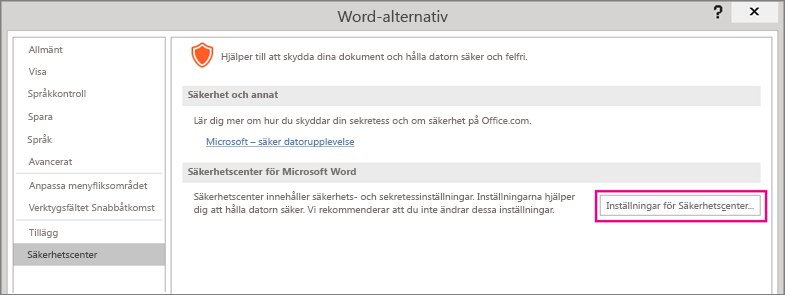
-
Klicka på önskat område (i det vänstra fönstret) och välj önskade alternativ. Om du till exempel vill ändra sekretessinställningarna klickar du på Sekretessalternativ.
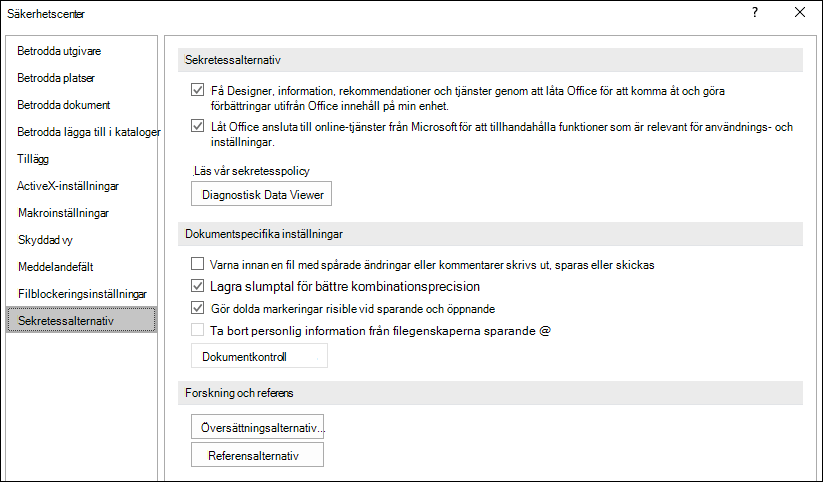
-
När du ändrar sekretessinställningarna bör du göra det på ett sätt som innebär att du får den nivå av Office-sekretess som passar dig. Du kan t.ex. välja att få ett meddelande för dokument som kommer från eller innehåller länkar till misstänkta webbplatser samt välja att dolda markeringar ska visas när filer öppnas och sparas.
Obs!: När du väljer Låt Office ansluta till onlinetjänster från Microsoft för att tillhandahålla funktioner som är relevanta för din användning och dina inställningar, ansluter Office till onlinetjänster och webbplatser som tillhandahålls av Microsoft, till exempel Bing-kartor, Insikter, och Bing väder.
-
Klicka på OK när du är klar.
Viktigt!: Ändringar av inställningarna för Säkerhetscenter kan kraftigt påverka säkerheten på datorn, dess data, data i organisationens nätverk och på andra datorer i nätverket. Vi rekommenderar att du rådgör med systemadministratören och att du noga överväger riskerna innan du ändrar inställningarna för Säkerhetscenter.
Hjälp oss att förbättra Office!
Följ de här stegen om du vill delta i arbetet med att förbättra Office-produkter.
-
Gå till fliken Arkiv i valfritt Office-program. Klicka där på Alternativ.
-
Klicka på Säkerhetscenter och sedan på Inställningar för Säkerhetscenter. Följande skärm är ett exempel från Word:
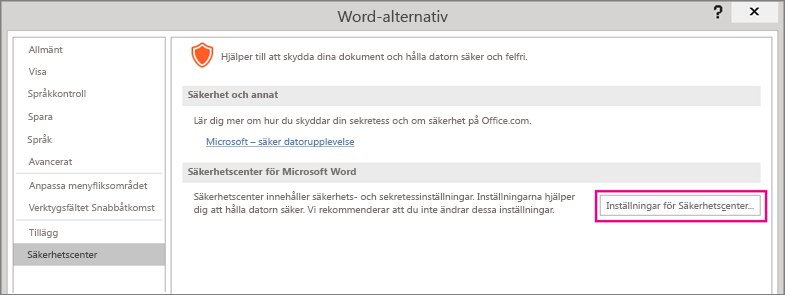
-
Klicka på Sekretessalternativ.
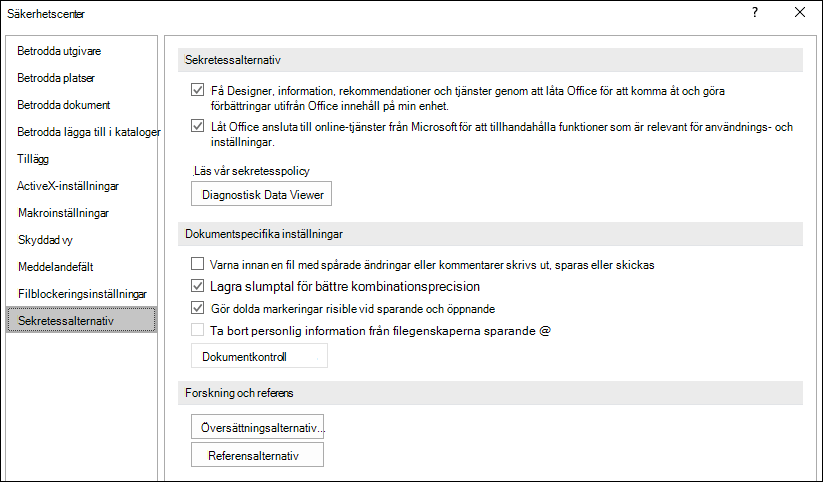
-
Klicka på kryssrutan bredvid Hämta design, information, rekommendationer och tjänster genom att låta Office komma åt och göra produktförbättringar baserat på Office-innehåll på min enhet.
Här följer lite användbar information som du bör veta om du vill hjälpa oss att förbättra Office:
-
Om du vill delta behöver du inte göra något extra. Du behöver aldrig fylla i ett formulär, svara på frågor eller ta emot ett telefonsamtal.
-
Microsoft samlar automatiskt in information från din dator, bland annat de felmeddelanden som genereras i programvaran och när de genereras, vilken typ av datorutrustning du använder, om din dator har några problem med att köra Microsoft-programvara och om din maskinvara och programvara arbetar tillräckligt snabbt. I allmänhet samlas informationen in en gång om dagen.
-
Den här informationen används inte i någon typ av reklam eller försäljning. Microsoft delar inte informationen med andra företag. När du går med i programmet skapas ett ID-nummer slumpmässigt. Det numret är den enda identifikationen som används när du delar information med Microsoft. Eftersom numret är helt slumpmässigt kan Microsoft inte spåra informationen till dig, och det kan ingen annan heller.











